雨林木风一键重装系统教程
- 分类:win8 发布时间: 2016年10月31日 16:30:14
雨林木风系统是最多小伙伴使用的windows系统,今天小编就把最受大家喜欢的雨林木风一键重装系统方法分享给大家,并且跟大家讲解下雨林木风一键重装系统教程,帮助大家理解。下面就是雨林木风一键重装系统教程,相信会对大家有帮助。
点击下载软件,并正常打开,点击软件首界面的“立刻重装系统”按钮进入检测页面,完成后点击“下一步”。
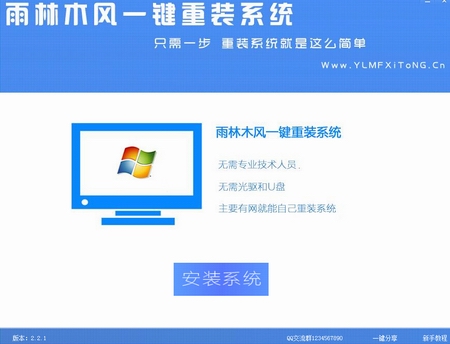
雨林木风一键重装系统教程图一
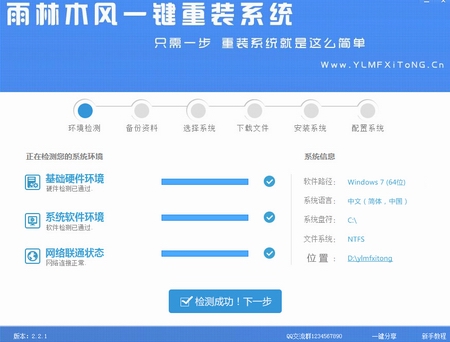
雨林木风一键重装系统教程图二
软件自动检测电脑软硬件环境以及电脑网络连通状态,完成后点击“下一步”按钮选中要备份的内容,点击”备份“按钮,雨林木风会自动将文件备份到选中的目录下,备份完毕后点击“下一步”。
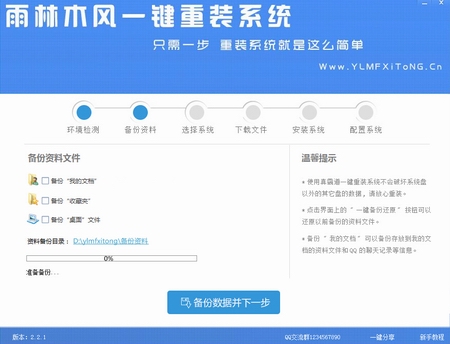
雨林木风一键重装系统教程图三
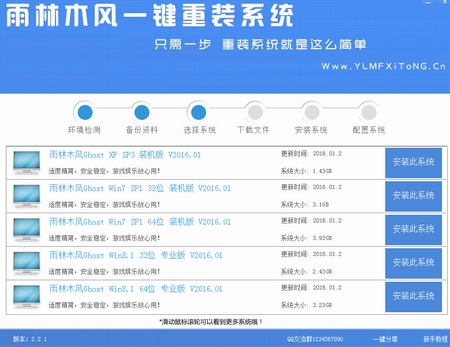
雨林木风一键重装系统教程图四
根据您的电脑配置选择你要安装的系统,点击“安装”按钮,程序会自动进入“下载文件”页面。文件下载完成之后,点击“下一步”进入安装系统页面。
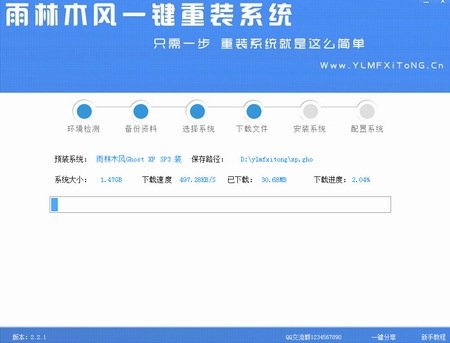
雨林木风一键重装系统教程图五
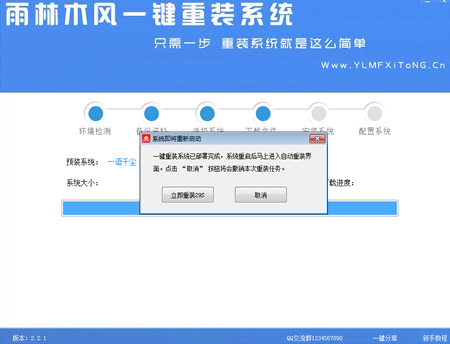
雨林木风一键重装系统教程图六
点击“取消”按钮取消安装或者点击“立即重启”按钮,电脑会自动重启并开始安装新系统,这个时候你要做的就是静静的等一会儿。进入全自动安装过程系统会重新启动,接下来都不需要人工操作会全自动安装完成。
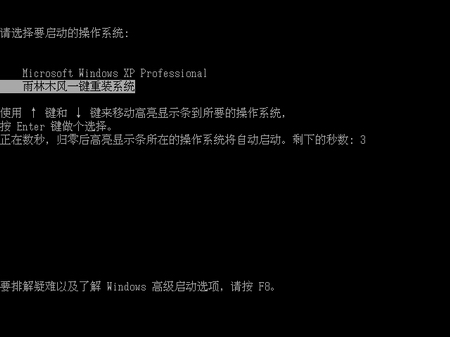
雨林木风一键重装系统教程图七
以上的全部内容就是小编给大家带来的雨林木风一键重装系统教程。雨林木风一键重装系统教程就是这么的简单好理解,相信大家都可以看着教程安装心爱的雨林木风系统。感谢大家观看小编的教程,我们下篇教程再见。祝大家天天好心情。
猜您喜欢
- win8产品密钥,详细教您如何简单激活wi..2018/01/04
- 技术编辑教您固态硬盘优化设置方法..2018/11/15
- 玩英雄联盟fps低,详细教您玩英雄联盟f..2018/07/18
- win7一键重装xp系统图解教程..2016/11/20
- 电脑无缘无故蓝屏怎么办,详细教您如何..2017/11/21
- u盘打不开怎么办2016/10/28
相关推荐
- 平板电脑怎么上网,详细教您平板电脑怎.. 2018-08-03
- 深度技术光盘安装教程 2017-01-05
- 笔记本主板温度多少是正常的.. 2016-11-13
- Win8常用快捷键汇总 2013-07-16
- 小编教你怎样激活microsoft 2010.. 2017-09-21
- win8怎么样,详细教您win8怎么取消开机.. 2018-02-08




 粤公网安备 44130202001059号
粤公网安备 44130202001059号